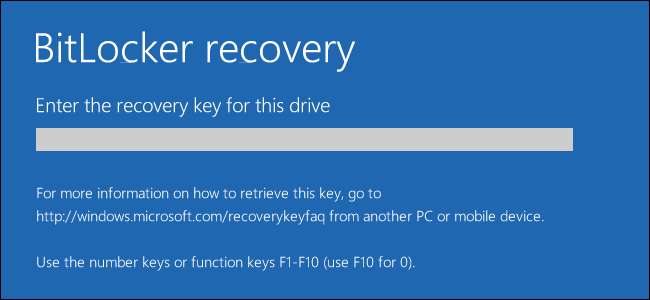
Microsoft’un BitLocker şifrelemesi, kurduğunuzda sizi her zaman bir kurtarma anahtarı oluşturmaya zorlar. Bu kurtarma anahtarını yazdırmış, bir yere yazmış, bir dosyaya kaydetmiş veya bir Microsoft hesabıyla çevrimiçi olarak depolamış olabilirsiniz. BitLocker sürücünüzün kilidi normal şekilde açılmıyorsa, kurtarma anahtarı tek seçeneğinizdir.
Sabit sürücünüzün kilitlenmesinin pek çok nedeni vardır. Bilgisayarınız TPM artık sürücünüzün kilidini otomatik olarak açmıyor veya bir şifre veya PIN'i unutuyorsunuz. Bu, BitLocker ile şifrelenmiş bir sürücüyü bilgisayardan kaldırmak ve başka bir bilgisayarda kilidini açmak istiyorsanız da gerekli olacaktır. İlk bilgisayarın TPM'si yoksa, kurtarma anahtarına ihtiyacınız olacaktır.
İLİŞKİLİ: Windows'ta BitLocker Şifrelemesi Nasıl Kurulur
Önce Kurtarma Anahtarınızı Bulun
Kurtarma anahtarınızı bulamazsanız, ne zaman bulacağınızı düşünmeye çalışın. BitLocker'ı kur . Sizden anahtarı bir yere yazmanız, bir kağıda yazdırmanız veya USB sürücüsü gibi harici bir sürücüdeki bir dosyaya kaydetmeniz istendi. Ayrıca, BitLocker kurtarma anahtarını Microsoft hesabınıza çevrimiçi olarak yükleme seçeneği de verildi.
Bu anahtar, bir kağıda yazdırdıysanız veya harici bir sürücüye kaydettiyseniz, umarım güvenli bir yerde saklanmalıdır.
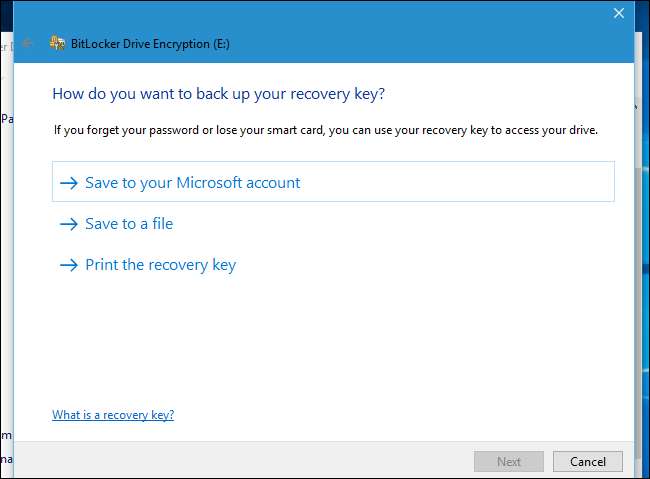
Microsoft’un sunucularına yüklediğiniz bir kurtarma anahtarını almak için şu adresi ziyaret edin: OneDrive Kurtarma Anahtarı sayfası ve kurtarma anahtarını yüklediğiniz aynı Microsoft hesabıyla oturum açın. Yüklediyseniz anahtarı burada göreceksiniz. Anahtarı görmüyorsanız, kullanmış olabileceğiniz başka bir Microsoft hesabıyla oturum açmayı deneyin.
Birden fazla hesap varsa, bilgisayardaki BitLocker ekranında görüntülenen "Anahtar Kimliği" ni kullanabilir ve web sayfasında görünen Anahtar Kimliği ile eşleştirebilirsiniz. Bu, doğru anahtarı bulmanıza yardımcı olacaktır.
Bilgisayarınız bir etki alanına bağlıysa (genellikle bir kuruluşun sahip olduğu ve çalışanlara veya öğrencilere sağlanan bilgisayarlardaki durumdur), ağ yöneticisinin kurtarma anahtarına sahip olma ihtimali yüksektir. Kurtarma anahtarını almak için alan yöneticisine başvurun.
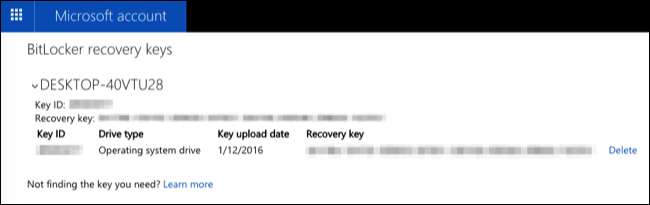
Kurtarma anahtarınız yoksa şansınız kalmayabilir. umarım tüm verilerinizin yedeğine sahip olursunuz ! Ve bir dahaki sefere, kurtarma anahtarını not ettiğinizden ve güvenli bir yerde sakladığınızdan (veya Microsoft Hesabınızla kaydettiğinizden) emin olun.
Birinci Durum: Bilgisayarınız Önyükleme Sırasında Sürücünün Kilidini Açmıyor
BitLocker ile şifrelenen sürücülerin kilidi, normalde her önyüklediğinizde bilgisayarınızın yerleşik TPM'si ile otomatik olarak açılır. TPM kilit açma yöntemi başarısız olursa, "Bu sürücü için kurtarma anahtarını girmenizi" isteyen bir "BitLocker Kurtarma" hata ekranı görürsünüz. (Bilgisayarınızı her önyüklemede bir parola, PIN, USB sürücü veya akıllı kart gerektirecek şekilde ayarladıysanız, BitLocker Kurtarma ekranını almadan önce normalde kullandığınız kilit açma ekranının aynısını görürsünüz. Bu şifreyi bilmiyorsanız, BitLocker Recovery'ye girmek için Esc tuşuna basın.)
Devam etmek için kurtarma anahtarınızı yazın. Bu, sürücünün kilidini açacak ve bilgisayarınız normal şekilde önyüklenecektir.
Burada görüntülenen kimlik, yazdırılmış, kaydedilmiş veya çevrimiçi olarak yüklenmiş birden fazla kurtarma anahtarınız varsa doğru kurtarma anahtarını belirlemenize yardımcı olacaktır.
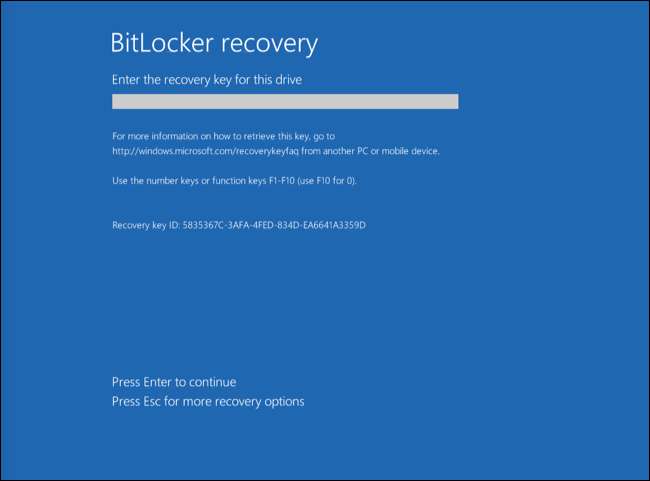
İkinci Durum: Sürücünün Kilidini Windows İçinden Kaldırmanız Gerekirse
Yukarıdaki yöntem, sistem sürücünüzün ve önyükleme işlemi sırasında normalde kilidi açılan diğer sürücülerin kilidini açmanıza yardımcı olacaktır.
Ancak, Windows içinden BitLocker ile şifrelenmiş bir sürücünün kilidini açmanız gerekebilir. Belki de BitLocker şifrelemeli harici bir sürücünüz veya USB çubuğunuz var ve kilidi normal şekilde açılmıyor veya belki başka bir bilgisayardan BitLocker şifreli bir sürücü alıp mevcut bilgisayarınıza bağlamışsınızdır.
Bunu yapmak için önce sürücüyü bilgisayarınıza bağlayın. Denetim Masası'nı açın ve Sistem ve Güvenlik> BitLocker Sürücü Şifrelemesi'ne gidin. Bunu yalnızca BitLocker yazılımına erişim sağladıkları için Windows'un Professional sürümlerinde yapabilirsiniz.
BitLocker penceresinde sürücüyü bulun ve yanındaki "Sürücünün Kilidini Aç" seçeneğine tıklayın.
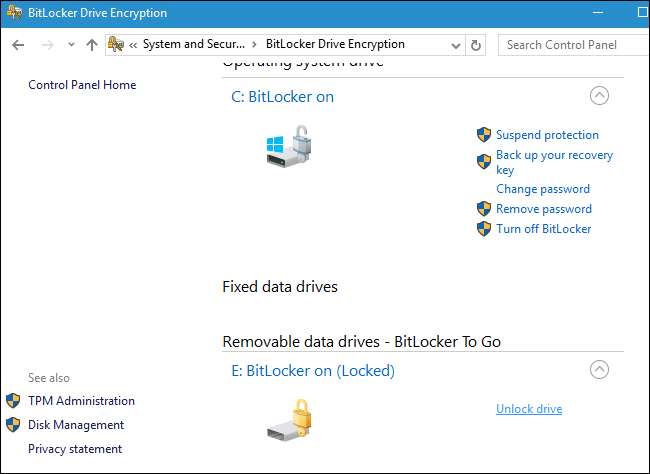
Sürücünün kilidini açmak için parolayı, PIN kodunu veya sağlamanız gereken diğer ayrıntıları girmeniz istenecektir. Bilgiye sahip değilseniz Diğer Seçenekler> Kurtarma Anahtarını Girin öğesini seçin.
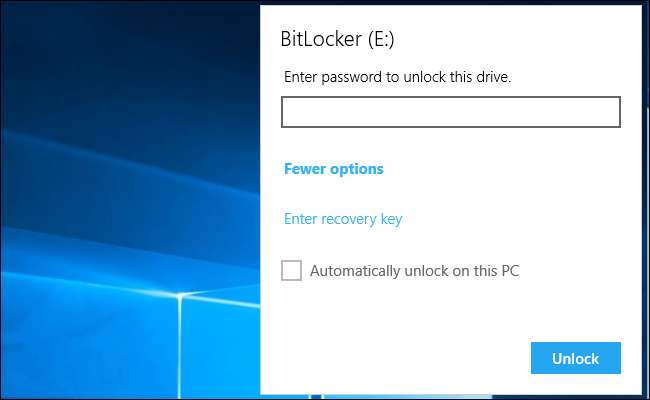
Sürücünün kilidini açmak için kurtarma anahtarını girin. Kurtarma anahtarını girdiğinizde, sürücünün kilidi açılır ve üzerindeki dosyalara erişebilirsiniz. Burada görüntülenen kimlik, aralarından seçim yapabileceğiniz birden fazla kaydedilmiş anahtarınız varsa doğru kurtarma anahtarını bulmanıza yardımcı olacaktır.
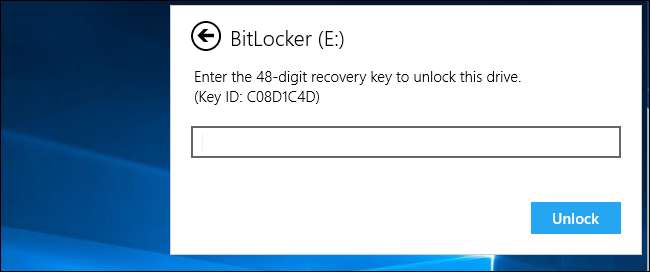
Bilgisayarınız her başlatıldığında bir BitLocker hata ekranı görüntülüyorsa ve kurtarma anahtarını almanın herhangi bir yolu yoksa, bilgisayarınızı tamamen silmek için her zaman "bu bilgisayarı sıfırla" sorun giderme seçeneğini kullanabilirsiniz. Bilgisayarı tekrar kullanabileceksiniz, ancak içinde depolanan tüm dosyaları kaybedeceksiniz.
BitLocker ile şifrelenmiş bir harici sürücünüz varsa ve kurtarma anahtarına veya kilidini açmanın başka bir yoluna sahip değilseniz, aynı şeyi yapmanız gerekebilir. Sürücüyü biçimlendirin ve içeriğini silersiniz, ancak en azından sürücüyü tekrar kullanabilirsiniz.







